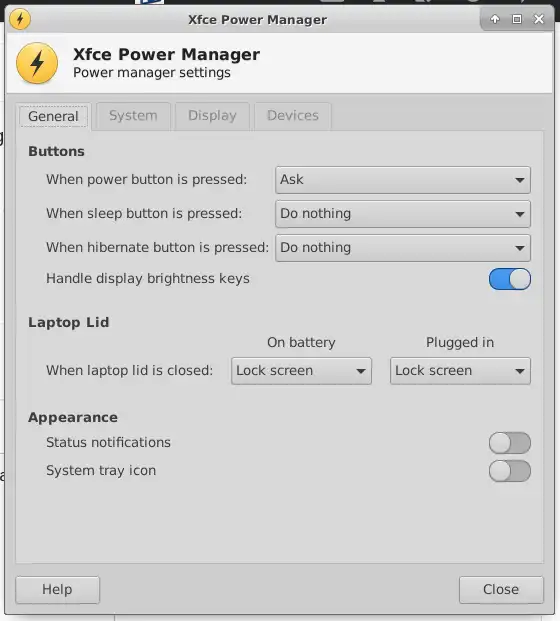硬件亮度按钮
自Ubuntu LTS 18.04起
下面是使用xbacklight控制亮度所需的每个步骤:
$ sudo nano /etc/default/grub,并将相应的行替换为GRUB_CMDLINE_LINUX_DEFAULT="quiet splash acpi_backlight=vendor"$ sudo update-grub- 别开玩笑了,请确保适当的驱动程序实际上已安装:
$ sudo apt install xbacklight xorg xserver-xorg-video-intel
- 发出
$ find /sys -type f -name brightness应该会得到类似于/sys/devices/pci0000:00/0000:00:02.0/drm/card0/card0-eDP-1/intel_backlight/brightness的东西
$ cd /sys/class此目录应包含一个名为brightness的符号链接,指向在上一步中发现的亮度设备。如果缺少它,请创建它:$ sudo ln -s /sys/devices/pci0000:00/0000:00:02.0/drm/card0/card0-eDP-1/intel_backlight/brightness /sys/class/brightness$ cat /etc/X11/xorg.conf应该读取:
Section "Device"
Identifier "Device0"
Driver "intel"
Option "Backlight" "intel_backlight"
EndSection
Section "Monitor"
Identifier "Monitor0"
EndSection
Section "Screen"
Identifier "Screen0"
Monitor "Monitor0"
Device "Device0"
EndSection
如果不是这样,请使用$ sudo nano /etc/X11/xorg.conf进行编辑
物理XF86MonBrightnessDown和XF86MonBrightnessUp键的分配在此为Xubuntu LTS或XFCE用户解释。
- 最后,重新启动以使这些更改生效。
更精细的亮度控制(适用于所有 Ubuntu 版本)
如果亮度控制太粗糙,那么可以进行额外调整。
Ubuntu LTS 16.04
要查看是否具有集成的英特尔视频图形,请输入以下命令:
$ ls /sys/class/backlight/
intel_backlight panasonic
至少应该提及
intel_backlight,很可能还包括OEM名称,例如
panasonic,
dell_backlight等。
如果是这种情况,请继续创建以下文件。
$ sudo nano /usr/share/X11/xorg.conf.d/20-intel.conf
包含以下行:
Section "Device"
Identifier "card0"
Driver "intel"
Option "Backlight" "intel_backlight"
BusID "PCI:0:2:0"
EndSection
重启,享受你的背光按钮吧!
[来源]
在Ubuntu LTS 16.04之前
在(X)Ubuntu 14.04 LTS下,通过在/etc/default/grub文件中的GRUB_CMDLINE_LINUX_DEFAULT=行中添加acpi_osi=Linux,可以正常控制我使用的Panasonic Toughbook CF-52的亮度:
GRUB_CMDLINE_LINUX_DEFAULT="quiet splash acpi_osi=Linux"
发行
$ sudo update-grub
编辑后重启之前。
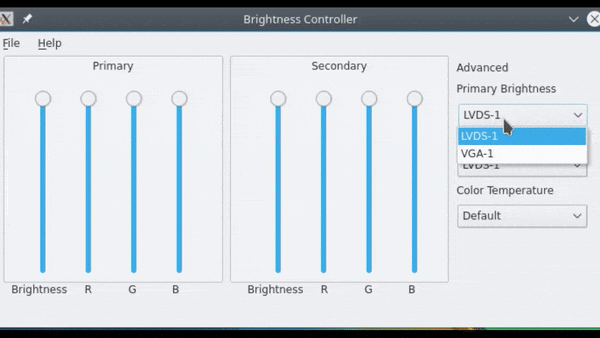
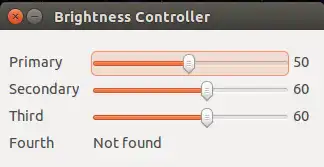 (注意:版本1已不再更新)
(注意:版本1已不再更新)